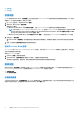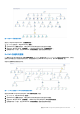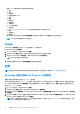Users Guide
Table Of Contents
启用外部程序任务
在默认位置安装 Dell MD Storage Array Management Pack Suite for Microsoft System Center Operations Manager。
主题:
• 在 OpsMgr 2012 R2 中为 Dell Discovery 公用程序创建控制台启动任务
在 OpsMgr 2012 R2 中为 Dell Discovery 公用程序创建控
制台启动任务
要在 OpsMgr 2012 R2 中为 Dell Discovery 公用程序创建控制台启动任务,请执行以下操作:
1. 在 OpsMgr 控制台中,单击创作。
2. 在 Authoring(创作)窗格中,单击 Management Pack Objects(管理包对象) > Tasks(任务)。
3. 右键单击 Tasks(任务),然后单击 Create a New Task (创建新任务)。
此时将显示 Select a Task Type(选择任务类型)窗口。
4. 在 Console Tasks(控制台任务)下,单击 Command line(命令行)。
5. 在 Select destination management pack(选择目标管理包)下拉菜单中,选择目标管理包。
6. 单击 Next(下一步)。
随即将显示 General Properties(一般属性)窗口。
7. 输入 Task name(任务名称)、Description(说明),然后选择 Dell MD Storage Arrays(Dell MD 存储阵列)作为任务目
标,并单击 Next(下一步)。
Command Line(命令行)屏幕随即显示。
8. 在 Application(应用程序)文本框中输入应用程序注册表编辑器的路径,并附加
\Library\DellDiscoveryUtility.exe 。
例如:D:\Program Files\Dell Management Packs\MDStorage Mgmt
Suite\6.1\Library\DellDiscoveryUtility.exe。
要获取注册表编辑器的路径,请执行以下操作:
a. 单击 Start(开始),然后单击 Run...(运行...)。
b. 在 Open(打开)文本框中输入 regedit,然后单击 OK (确定)。
此时将显示 Registry Editor(注册表编辑器)窗口。
c. 单击 Computer(计算机) > HKEY_LOCAL_MACHINE。
d. 单击 SOFTWARE > Dell > Dell MD Storage Array Management Pack Suite。
此时将在右侧窗格中显示 Registry Editor(注册表编辑器)的路径。
9. 单击创建。
A
启用外部程序任务 17